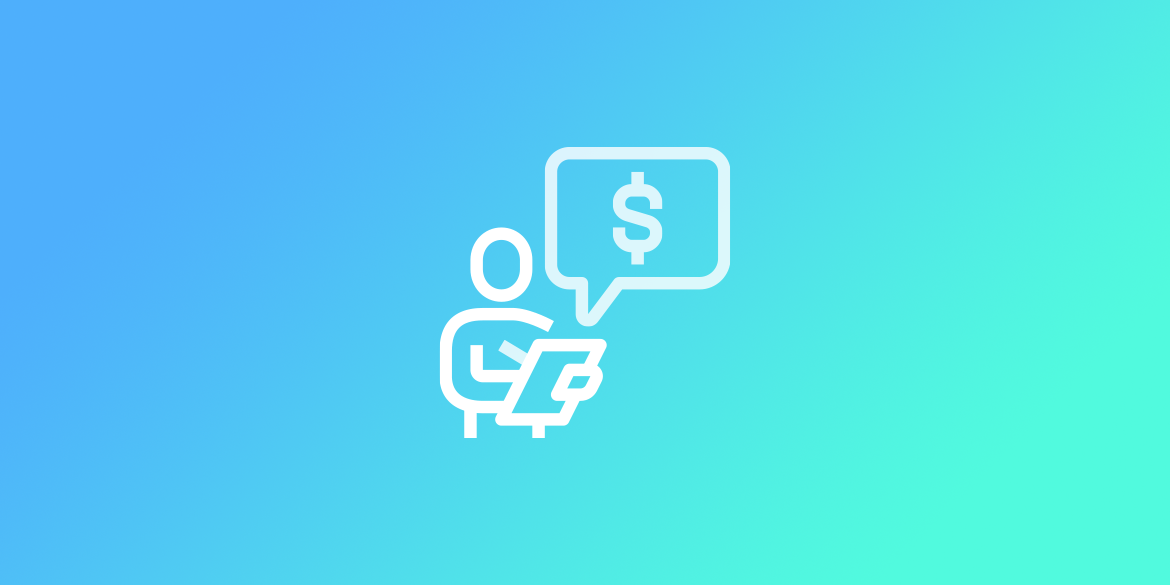
En este artículo, cubriremos los siguientes apartados:
1. Proceso para Comprobación de Gastos
El siguiente manual establece el proceso para los gastos a comprobar, el cual es exclusivamente para SERVICIOS, es decir para los gastos de Viáticos.
Proceso:
1. Crear una caja para la obra para ello deberemos de asignar los siguientes datosa. Número de caja
- Descripción
- Empleado
- Asignar la obra en cuestión
- Forma de pago (Transferencia)
- Cuenta contable (Cuenta Deudora del responsable de la caja)
2.Crear requisición de viáticos vinculada a la obra
3. Dotar a la Caja (Trasferir Fondos)
4. Registrar las facturas vs Caja
5. Registrar la liquidación de los gastos
2. Proceso Gráfico
1. Dar de alta caja, para ello iremos al menú Administración / Caja Chica
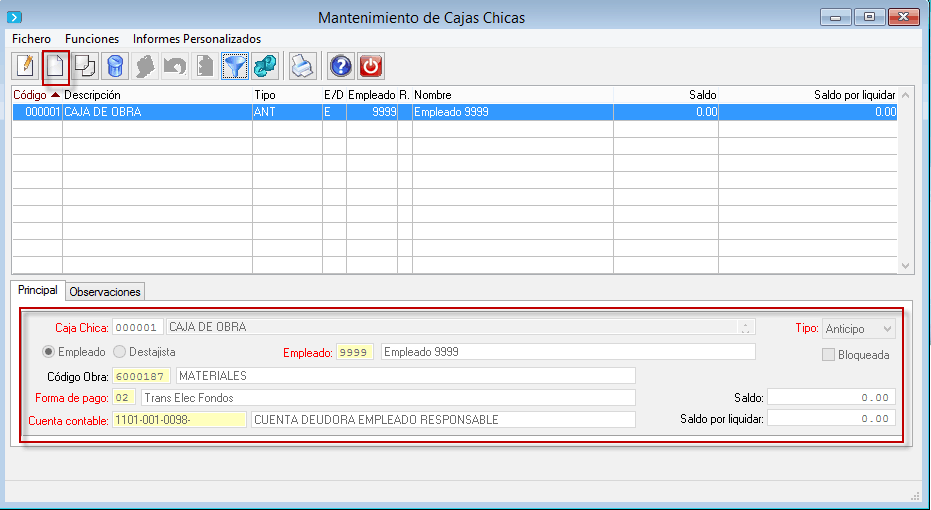
2. Crear la requisición de viáticos, para ello vamos al menú Pptos / Obras / Proyectos – Gestión de Obras / Proyectos – Lista de Requisiciones.
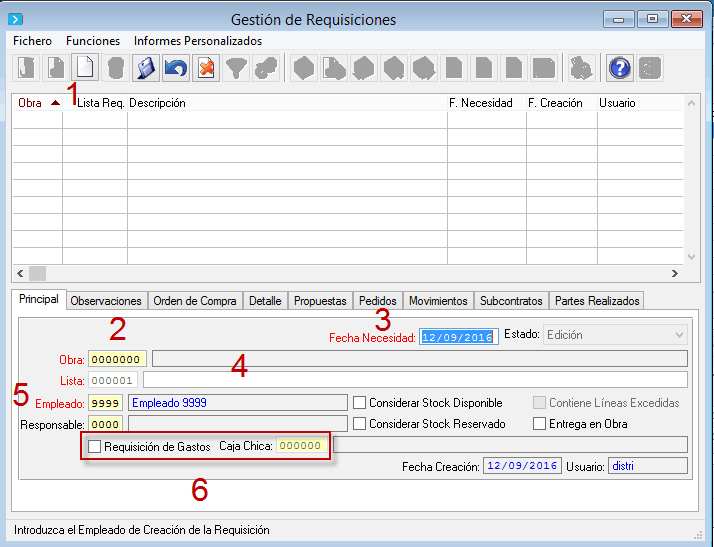
- Creamos una nueva Requisición
- Asignar la obra para la cual se requieren los recursos
- Día para el cual se requieren los recursos
- Descripción de la solicitud (Ejemplo: Solicitud de Viáticos para Visita de obra, Etc.)
- Empleado que solicita los recursos
- Marcar Requisición de Gastos y Asignar la caja correspondiente
Ingresamos al detalle de la requisición para agregar los SERVICIOS, es decir los conceptos de los cuales se necesita el dinero
- HOTEL (HOSPEDAJE)
- COMIDAS
- HIDRATANTES
- etc.
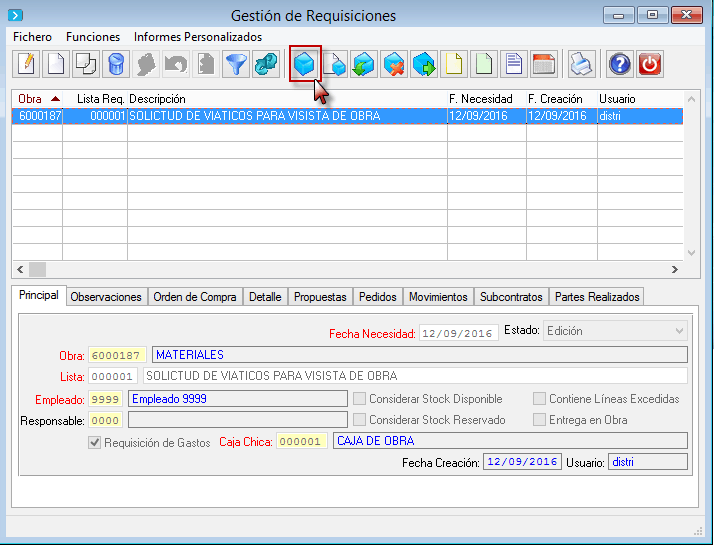
Nota importante
Todos los servicios deben estar vinculados a la partida correspondiente, es decir, se tiene que definir para qué trabajo, concepto o partida se están utilizando dichos recursos.
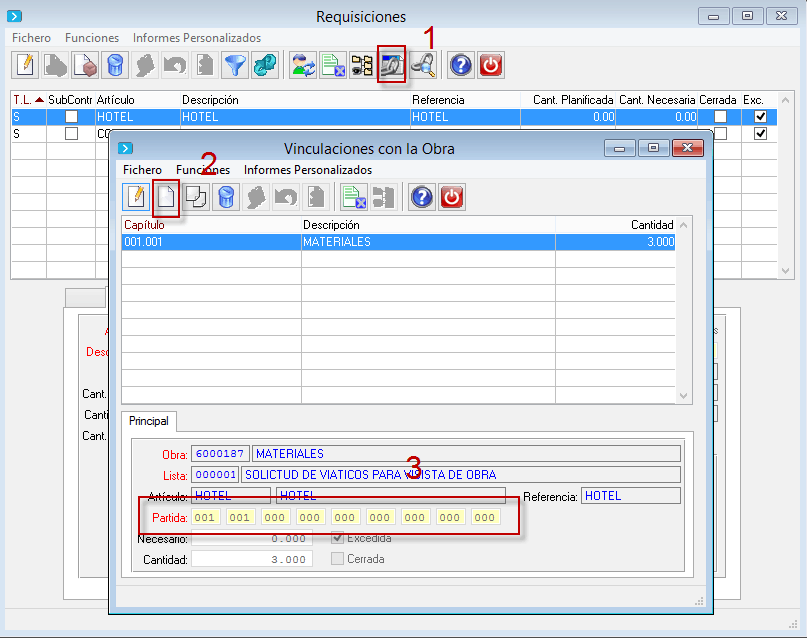
La requisición deberá estar en estatus PENDIENTE DE COMPRA para realizar la COMPROBACION, para el cambio de estado deberemos estar dentro del mantenimiento de requisiciones \ Funciones \ Cambio de Estado \Pasar a Pendiente de compra.
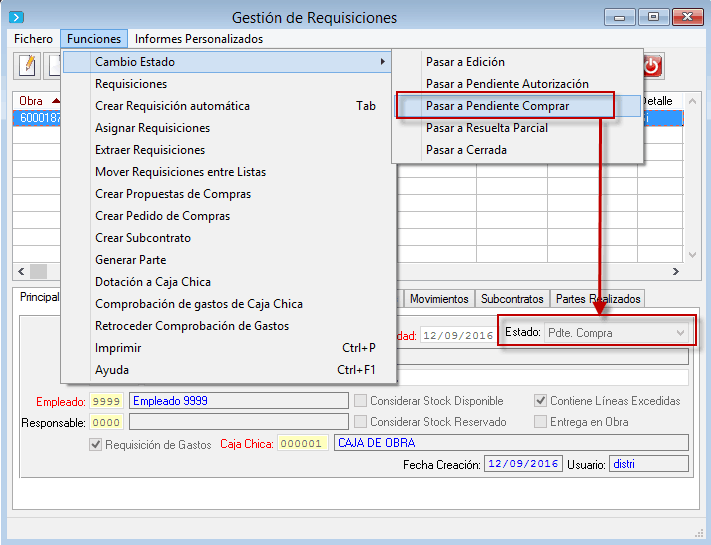
Se imprime la solicitud con el formato correspondiente, para su firma y autorización así como para el siguiente paso, la dotación de la caja.
[img]
3. Dotar a la Caja (Transferir Fondos). Recordemos que existen etapas en el proceso, al inicio se generó la caja para poder ser asignada a la Requisición, en ese momento la CAJA NO contaba con fondos; una vez que se hace la solicitud (REQUISICIÓN) sabremos cuánto se debe de transferir, este último punto es el que se explica a continuación:
Una vez elaborada la Requisición impresa y firmada con las autorizaciones correspondientes, se procede a registrar en el sistema los fondos (recursos) solicitados.
Para ejemplo de esta Guía, se ha solicitado lo siguiente:

Vamos a la caja:
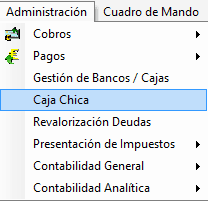
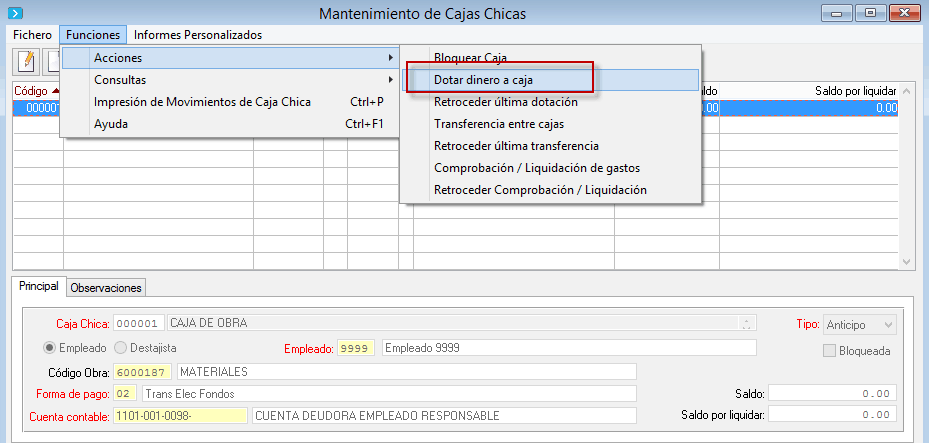
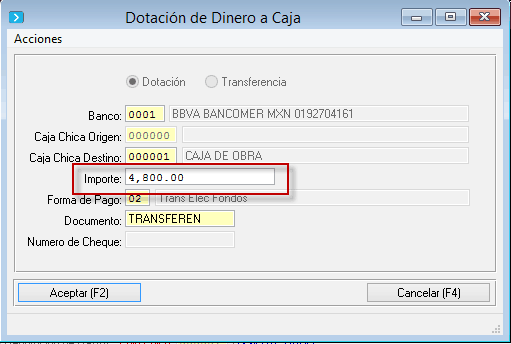
4. Registramos las facturas de compra mediante el proceso de facturas directas, para ello debemos ir al menú Compras \ Facturas \ Mantenimiento de Facturas.
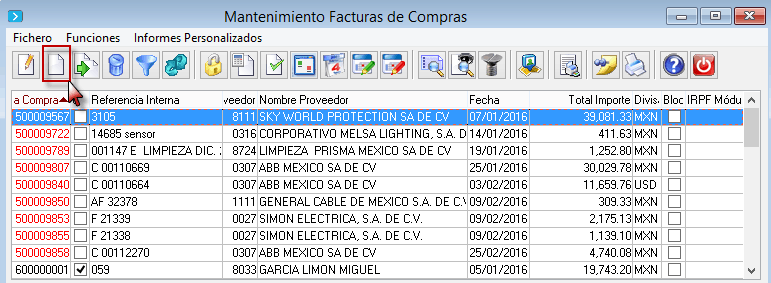
Se llenan todos los datos como habitualmente se realiza, a diferencia de que se tiene que indicar la CAJA correspondiente. Es importante asignar la caja en el momento del registro, de otra manera NO será posible modificar.
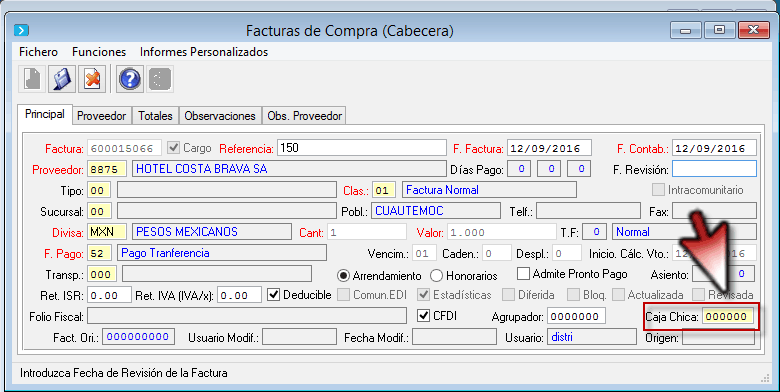
Se agregan los servicios conforme a la factura
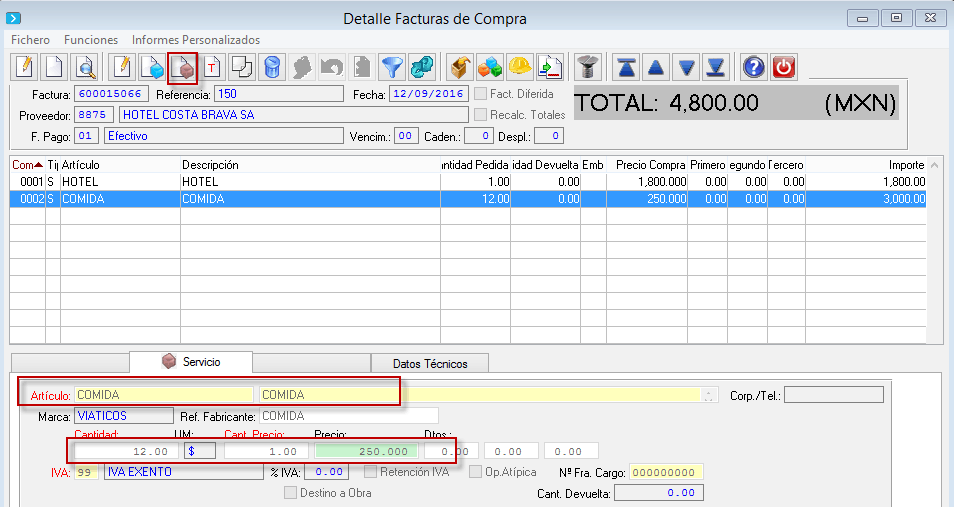
5. Liquidación de los Gastos, una vez que ya se han comprobado las facturas de compra y saldar la cuenta o reponer dinero, se deberá de ir a la caja y Liquidar los gastos. Para ello vamos al menú Administración \ Caja Chica
Seleccionamos la caja a comprobar, vamos al menú funciones \ Acciones \ Comprobación \ Liquidación de Gastos
Anotamos el número de la requisición y podremos ver todas las facturas que se comprobaron para esa solicitud.
Pasamos de arriba hacia abajo y Verificamos el proceso
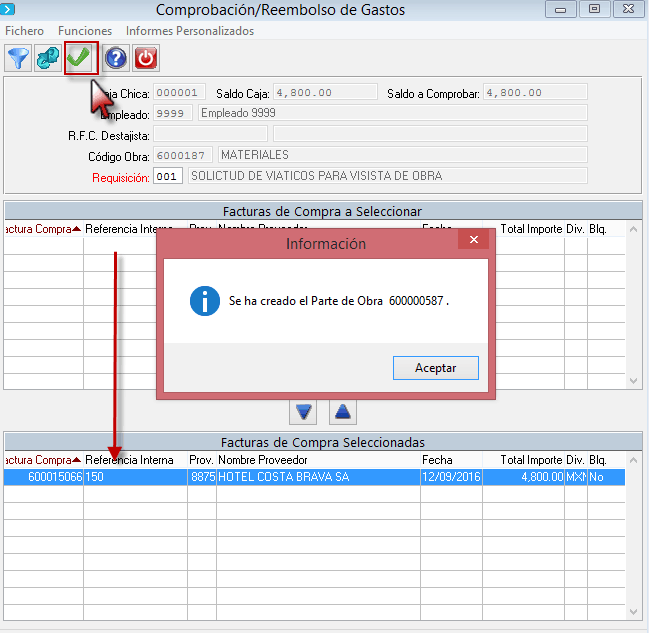
No te olvides de compartir este artículo
Suscríbete a la Newsletter
No te pierdas nuestros últimos artículos. Suscríbete a nuestra newsletter y recíbelos en tu inbox



